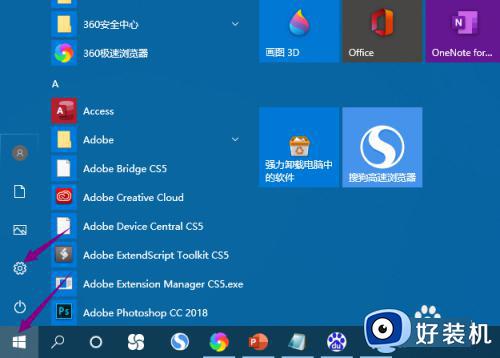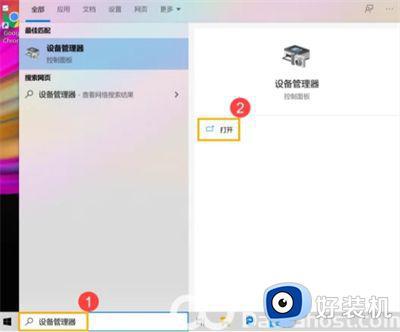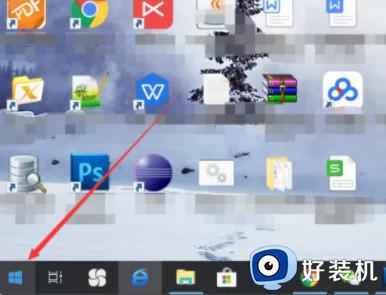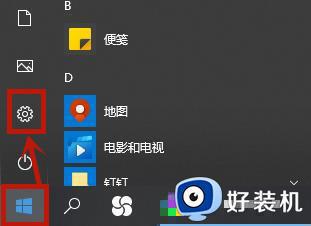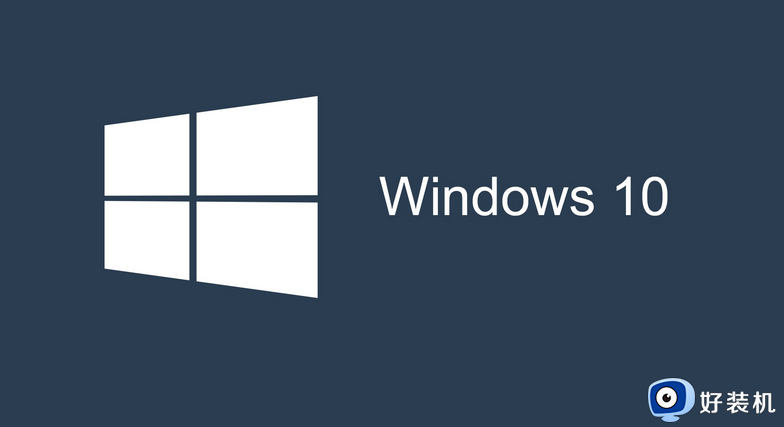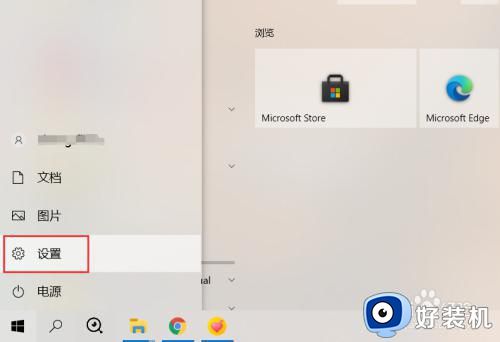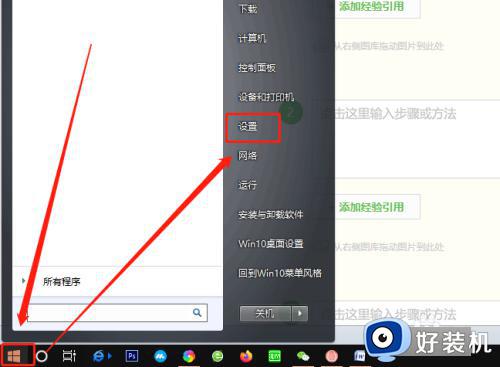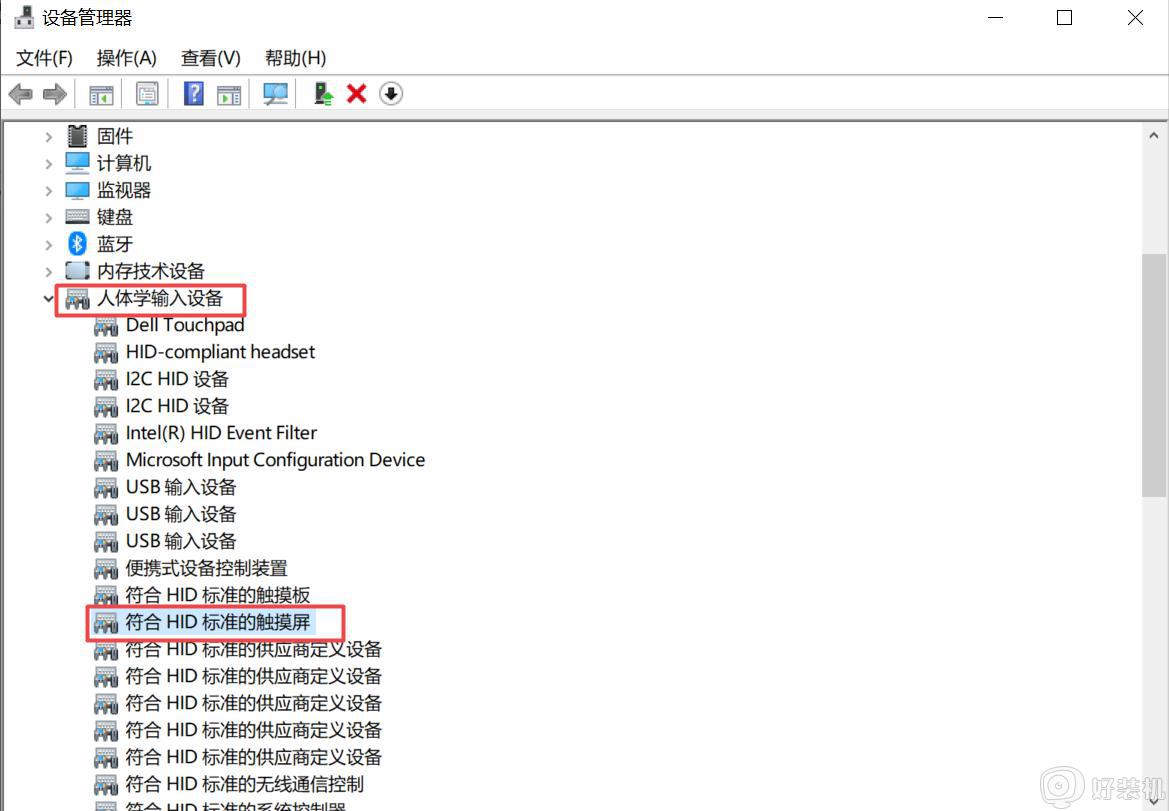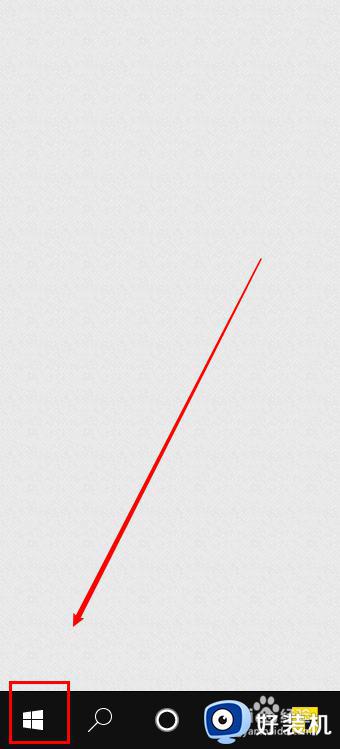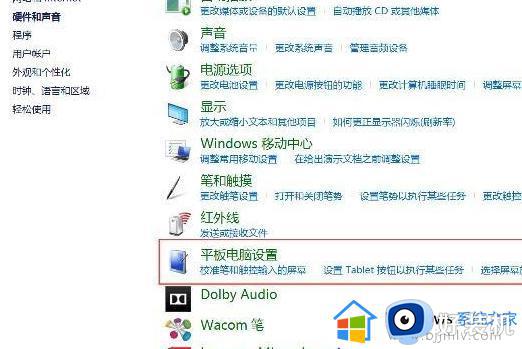windows10触摸屏用不了怎么办 windows10的触摸屏不能用如何处理
在win10系统中,里面新增了一个平板功能,支持用户们使用触摸屏进行操作,但是有不少windows10纯净版系统用户却遇到了触摸屏用不了的情况,不知道该怎么办,可能是程序驱动错误等原因引起,今天就由笔者给大家讲解一下windows10的触摸屏不能用的详细处理方法。
方法如下:
在设备管理器中启用并重新安装驱动程序
1. 请在Windows搜寻栏输入[设备管理器](1),并点选[打开](2)。
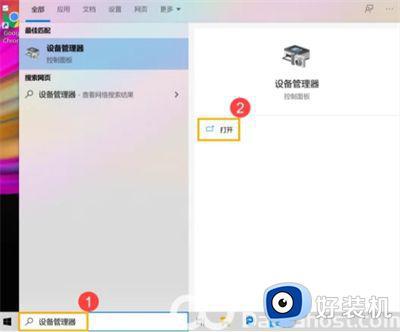
2. 点击[人体学输入设备]装置类型旁边的三角形(3)。于[符合HID标准的手写笔]点击鼠标右键(4),并点选[启用设备](5)。
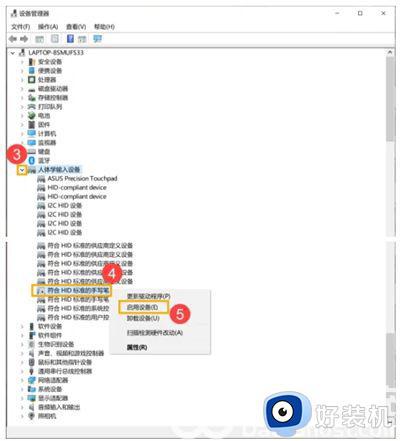
若是未显示[启用设备]选项,表示您的触控屏幕已启用,并请继续下一步骤。
3. 重新安装手写笔屏幕驱动程序。于[符合HID标准的手写笔]点击鼠标右键(6),并点选[卸载设备](7)。
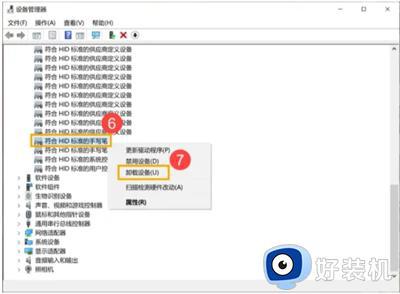
4. 点选[卸载](8)。
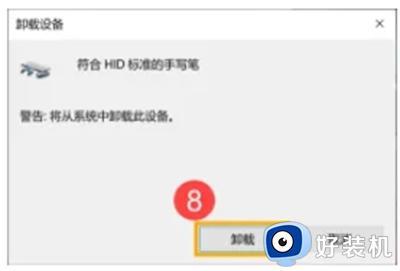
**小提醒: 如果您看到两个符合HID标准的手写笔驱动程序,请先将第一个卸载。然后再对第二个驱动程序重复卸载程序。**
5. 手写笔驱动程序卸载后,在设备管理器中。将[人体学输入设备]反白显示(9),并点选[操作](10)及选择[扫描检测硬件改动](11)。
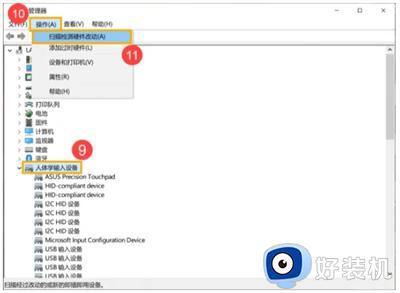
计算机会重新安装手写笔驱动程序,并且再次显示于人体学输入设备类别中。
小提醒: 此步骤可能需透过网络搜寻更新,请确保您所在的区域有可用的网络并将笔记本电脑连上因特网。**
6. 手写笔驱动程序再次显示于人体学输入设备类别中后,请先将计算机重新启动,并再次确认触控屏幕功能。
上述给大家介绍的便是windows10触摸屏用不了的详细解决方法,有遇到一样情况的用户们可以学习上面的方法步骤来进行解决吧。